Hoe plaats ik verschillende achtergronden op 2 monitoren in Windows 10?
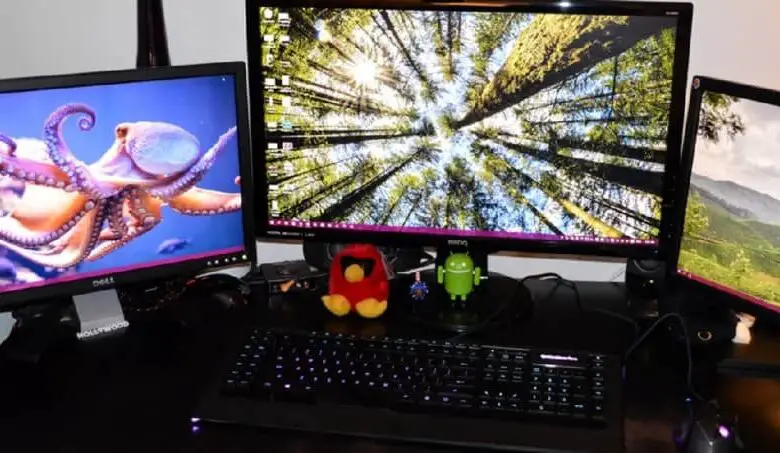
Tegenwoordig is het heel gewoon dat mensen om verschillende redenen twee monitoren op hun pc hebben. Ben jij een van hen en wil je het weten hoe verschillende achtergronden op 2 monitoren te plaatsen in Windows 10 , Lees verder!
De optie voor meerdere schermen is ideaal voor mensen die in de ontwerpwereld werken of die meerdere applicaties tegelijk moeten openen. Met de nieuwste versie van Windows kunt u: schermen configureren in dubbele modus , dat wil zeggen, hetzelfde verschijnt in beide, en in de uitgebreide modus, wat betekent dat de ene de uitbreiding van de andere is.
Standaard zijn schermen zo geconfigureerd dat op beide dezelfde achtergrond verschijnt. Het is echter mogelijk om in Windows 10 verschillende achtergronden op twee monitoren te plaatsen.
elk bestaande versie van het Microsoft Windows-besturingssysteem heeft iets speciaals en de versies van Windows 10 die bestaan zijn de beste.
Weet hoe u verschillende achtergronden op 2 monitoren in Windows 10 kunt zetten
In eerdere versies van het besturingssysteem Microsoft , de achtergrond van de tweede monitor kon niet worden gewijzigd. Dus het werd hetzelfde getoond als in de hoofdversie. In de nieuwste versies van Windows 10 is dit veranderd. Het is nu mogelijk om de achtergronden te wijzigen afzonderlijk voor elke monitor die u op uw pc hebt aangesloten.
Het beste is dat u hiervoor geen apps of software van derden hoeft te downloaden. Er zijn twee manieren om verschillende achtergronden op 2 monitoren te plaatsen in Dakramen en raamkozijnen 10.
Van de foto's
Een van de manieren om verschillende achtergronden te plaatsen op elke monitor die op de computer is aangesloten, is door dit te doen vanuit de opgeslagen afbeeldingen.
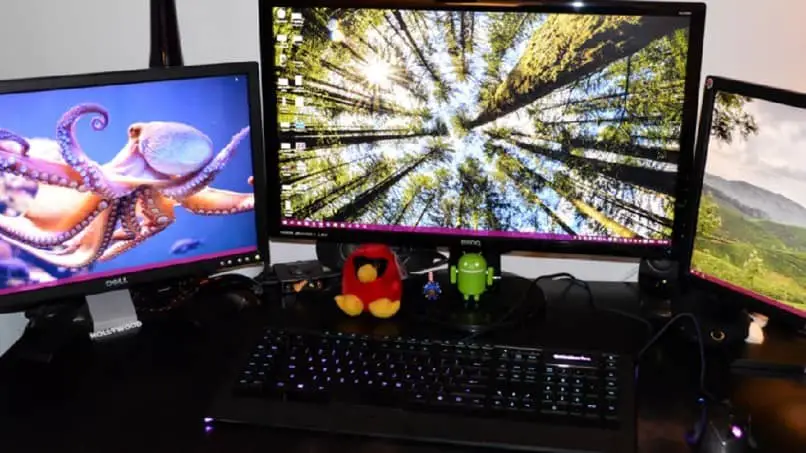
Zelfs als het is een screenshot op Windows 10-pc's , het kan werken, zolang het maar in de opgenomen beelden is.
Het is echt de gemakkelijkste manier om het te doen. U hoeft alleen maar de foto te zoeken die u als achtergrond wilt instellen en er met de rechtermuisknop op te klikken. Er verschijnt een menu waarin u moet selecteren "Instellen als bureaubladachtergrond".
Om een andere afbeelding in te stellen voor elk scherm dat op de computer is aangesloten, hoeft u ze alleen maar te selecteren in de gewenste volgorde. Met andere woorden, selecteer eerst degene op monitor één en door op "CTRL" te drukken selecteert u degene die u op monitor twee wilt zien.
Klik vervolgens, zoals eerder, met de rechtermuisknop en selecteer "Instellen als bureaubladachtergrond". Op deze manier worden de geselecteerde beelden respectievelijk voor elke monitor geconfigureerd. Hoe meer schermen er zijn, hoe meer afbeeldingen je hebt om uit te kiezen.
Van systeeminstellingen
Hoewel de vorige manier om het te doen het gemakkelijkst is. Een andere manier om verschillende achtergronden op 2 monitoren in Windows 10 in te stellen, is door: instellingen van het besturingssysteem gebruiken .
Om dit te doen, gaat u naar het menu Start en klikt u op het pictogram van click tandwieloverbrenging die in de rechter benedenhoek verschijnt. Deze actie brengt u naar de systeeminstellingen.
Daar moet je de lokaliseren sectie « Gepersonaliseerd »En zoek de sectie « achtergrond . Vanaf hier kunt u de achtergrond voor beide monitoren wijzigen. Maar dat is niet het einde van alles, want als je er zo een selecteert, zal het op beide schermen hetzelfde zijn.

Om dit te voorkomen, voltooi je de taak om verschillende achtergronden op 2 monitoren te plaatsen in Windows 10, je moet het volgende doen:
Klik met de rechtermuisknop op de achtergrond van uw keuze. Hier opent zich een conceptmenu waar u naast “Instellen als achtergrond” nog andere opties kunt zien. Afhankelijk van op welk scherm je deze achtergrond wilt plaatsen, moet je de een of de ander kiezen.
Op deze manier kunt u in Windows 10 verschillende achtergronden op verschillende monitoren plaatsen. Als u een opgeslagen afbeelding op de computer wilt plaatsen, gebruikt u de eerste methode. Als u in plaats daarvan de fondsen van het besturingssysteem wilt configureren, gaat u naar de tweede methode.
Het is belangrijk op te merken dat dit alleen werkt met laatste Windows 10-updates . Als u een eerdere versie van Windows hebt, kunt u de achtergrond van de schermen voor de verschillende monitoren die u afzonderlijk op uw pc hebt aangesloten, niet wijzigen.



